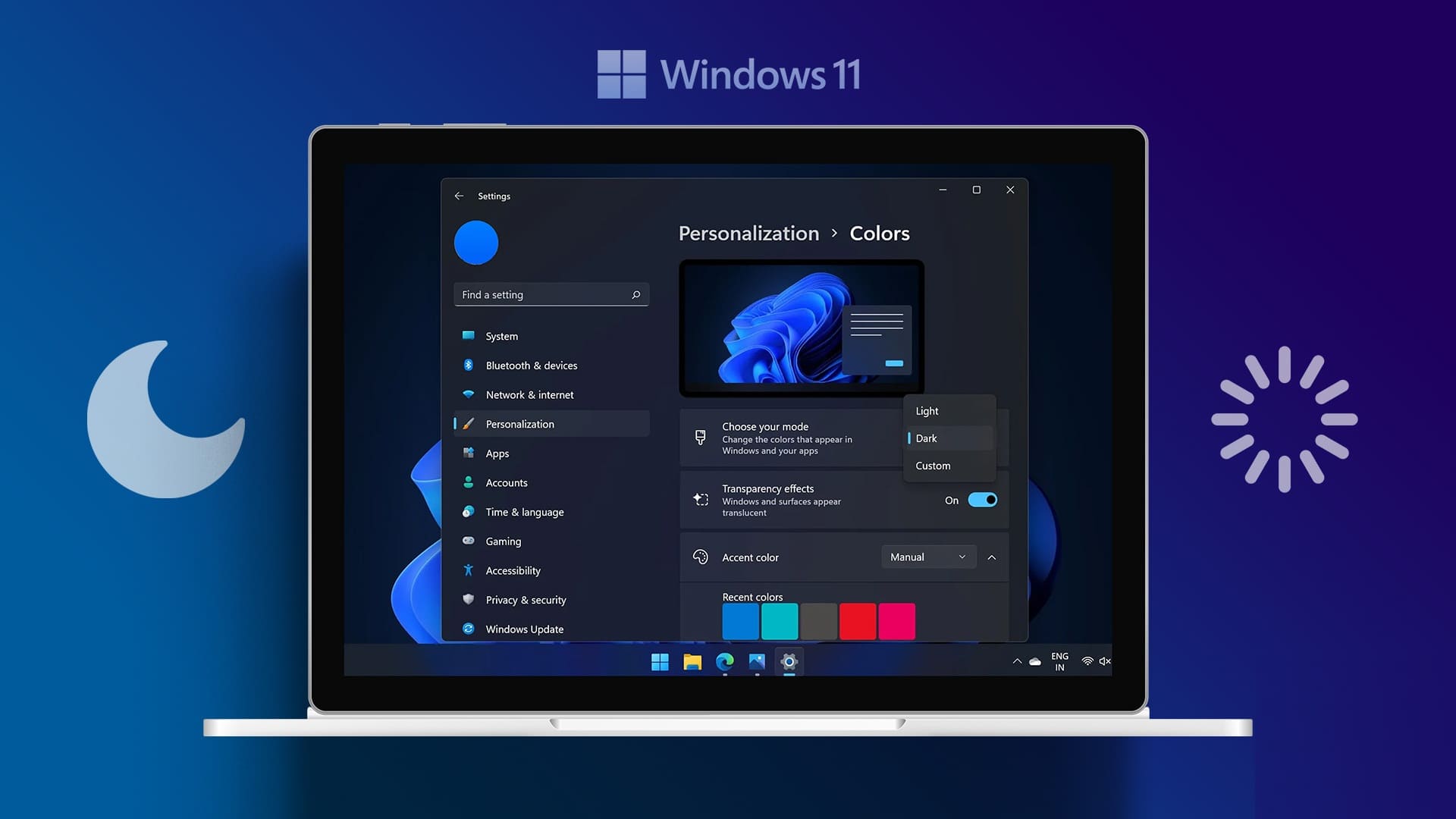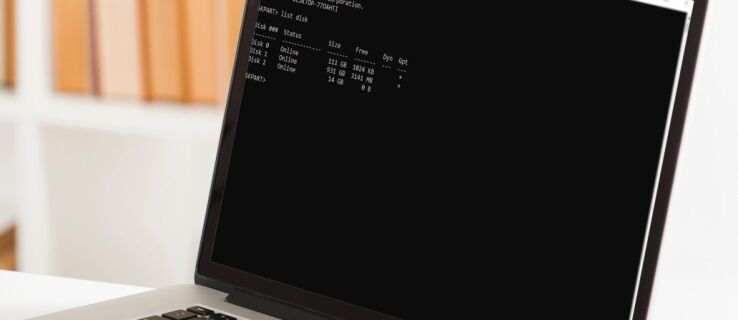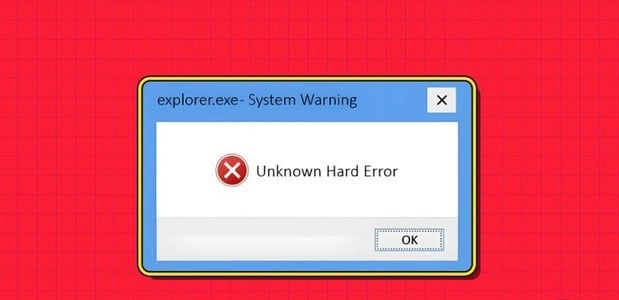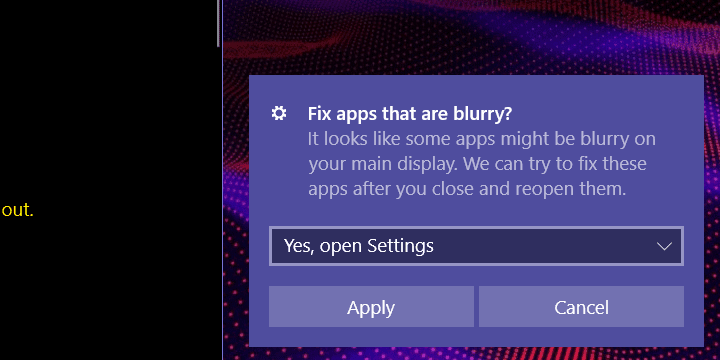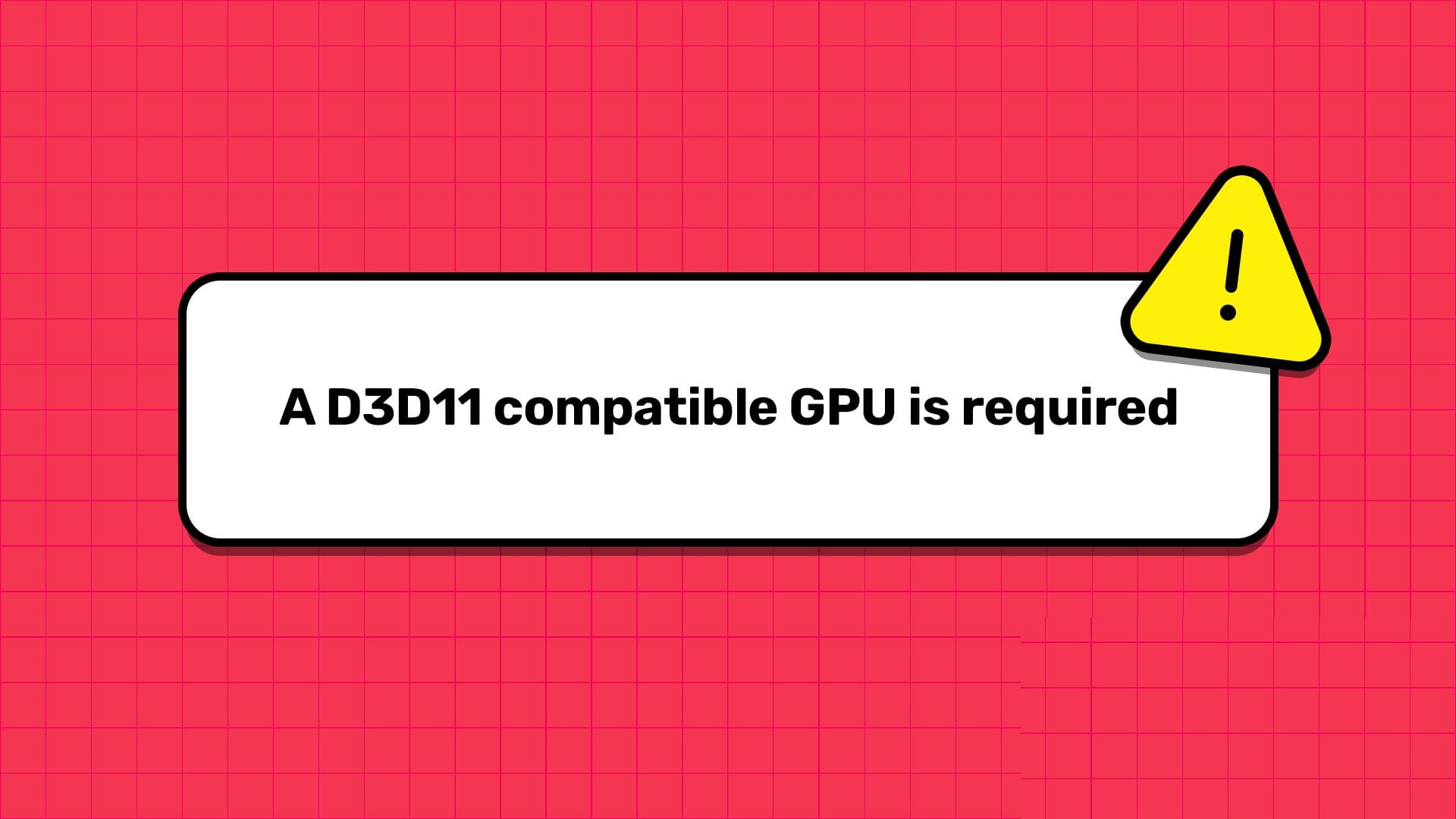Di bidang perekaman video, NVIDIA ShadowPlay memiliki keunggulan yang jelas dibandingkan para pesaingnya. Ini adalah perangkat lunak perekaman layar akselerasi perangkat keras. Jika Anda menyiarkan di media sosial, mereka menangkap dan membagikan pengalaman Anda dengan definisi yang sangat baik. Anda juga dapat melakukan streaming streaming langsung dalam resolusi berbeda di Twitch atau YouTube. Di sisi lain, ShadowPlay memiliki batasannya sendiri, yang akan terlihat seiring waktu. Dalam keadaan tertentu, bahkan saat menggunakan ShadowPlay dalam mode layar penuh, pengguna tidak dapat merekam game apa pun. Dalam posting ini, kita akan membahas secara rinci apa itu NVIDIA ShadowPlay dan bagaimana cara memperbaiki masalah ShadowPlay tidak mendaftar.

Apa itu NVIDIA ShadowPlay?
ShadowPlay adalah fitur di NVIDIA GeForce untuk merekam dan berbagi video gameplay berkualitas tinggi, tangkapan layar, dan siaran langsung dengan teman dan komunitas online Anda. Ini adalah bagian dari GeForce Experience 3.0, yang memungkinkan Anda merekam game pada 60 frame per detik (frame per detik) hingga resolusi 4K. Anda dapat mengunduhnya dari Situs web resmi NVIDIA. Beberapa fitur penting dari ShadowPlay tercantum di bawah ini:
- Anda dapat memulai ulang dan merekam game segera.
- Anda tidak akan pernah melewatkan momen bermain game terbaik Anda dengan fitur khas NVIDIA.
- Anda juga dapat melakukan streaming game Anda.
- Selain itu, Anda dapat mengambil GIF dan mengambil tangkapan layar dalam resolusi 8K jika sistem Anda mendukungnya.
Selain itu, Anda dapat merekam 20 menit terakhir bermain dengan fitur instant replay.
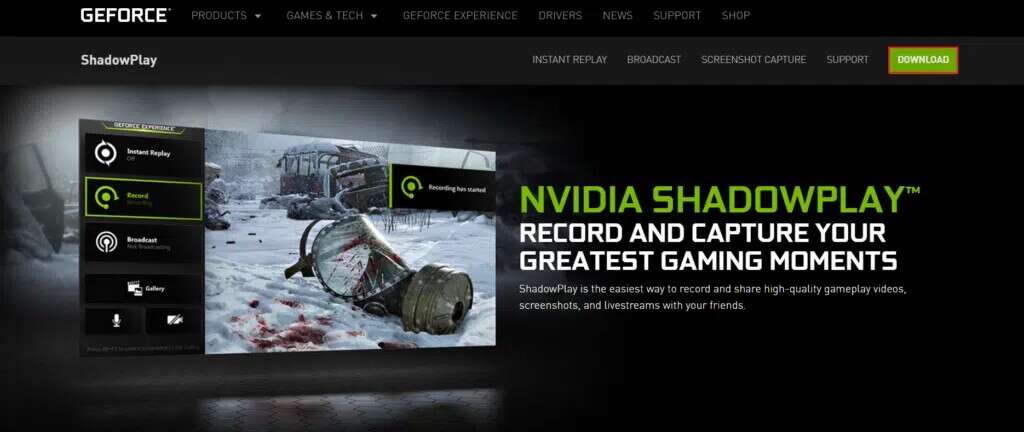
Cara memperbaiki NVIDIA ShadowPlay tidak mendaftar di Windows 10
Beberapa masalah yang dapat menghambat perekaman di ShadowPlay adalah:
- Permainan tidak terdaftar saat tombol pintas diaktifkan.
- Layanan Streamer tidak berfungsi dengan benar.
- ShadowPlay tidak dapat mengenali beberapa game Anda dalam mode layar penuh.
- Aplikasi lain yang diinstal mengganggu proses.
Tercantum di bawah ini adalah solusi yang mungkin untuk merekam gameplay tanpa gagap di ShadowPlay.
Metode XNUMX: Mulai ulang Layanan NVIDIA Streamer
Jika layanan NVIDIA Streamer tidak diaktifkan, Anda akan mengalami masalah saat merekam sesi gameplay dengan ShadowPlay. Jika pendaftaran ShadowPlay gagal, periksa apakah layanan ini berjalan, atau Anda bisa memulai ulang layanan dan memeriksa lagi.
1. Tekan tombol saya Windows + R Bersama-sama untuk membuka dialog "pekerjaan".
2. Di sini, ketik services.msc dan tekan tombol Enter Untuk memulai jendela Jasa.
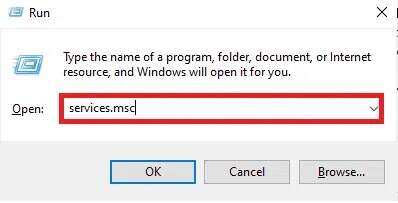
3. Temukan Layanan Pengalaman NVIDIA GeForce dan klik dua kali di atasnya.
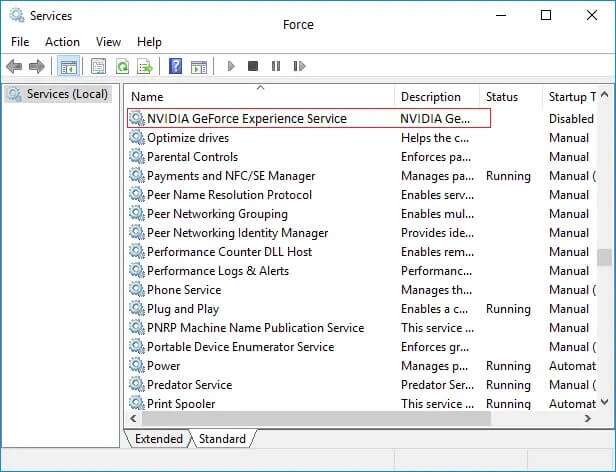
4. Jika status layanan Dihentikan, ketuk Awal.
5. Juga, di jenis Startup, pilih opsi "otomatis" Dari menu tarik-turun yang diberikan,
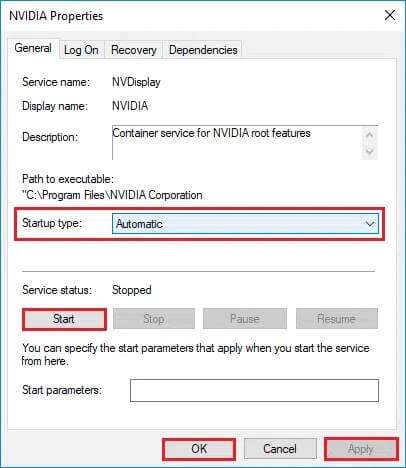
6. Klik Terapkan > OK untuk menyimpan perubahan.
7. Ulangi hal yang sama untuk layanan streaming NVIDIA juga.
Memperhatikan: Untuk memastikan bahwa layanan berfungsi dengan benar, klik kanan pada layanan dan pilih Mulai ulang.
Metode 2: Beralih ke mode layar penuh
Sebagian besar game hanya dapat direkam menggunakan ShadowPlay dalam mode layar penuh. Akibatnya, Anda mungkin tidak dapat merekam permainan secara efektif jika Anda memainkannya dalam mode tanpa bingkai atau bingkai.
Sebagian besar gim memungkinkan Anda bermain dalam mode layar penuh atau tidak terbatas. Jadi, gunakan pengaturan game untuk melakukan itu.
Untuk aplikasi lain seperti Chrome, baca panduan kami tentang Cara masuk ke mode layar penuh di Google Chrome.
Memperhatikan: Anda juga dapat memulai game langsung dari aplikasi NVIDIA GeForce Experience. Secara default, ini membuka game dalam mode layar penuh.
Jika itu tidak membantu, coba mainkan game melalui Discord atau Steam. Sebagai alternatif, kembali ke Mode Berjendela dengan menerapkan panduan kami tentang Cara membuka game Steam dalam mode Windows.
Metode XNUMX: Izinkan Tangkapan Desktop
Jika GeForce tidak dapat memverifikasi bahwa game dibuka dalam mode layar penuh, pendaftaran kemungkinan besar akan dibatalkan pendaftarannya. Salah satu penyebab paling umum dari masalah ini adalah mematikan fitur tangkapan desktop. Berikut cara memperbaiki ShadowPlay tidak mendaftar dengan mengizinkan hal yang sama:
1. Buka Pengalaman GeForce dan klik pada ikon Pengaturan.
2. Dalam Pengaturan Menu umum , nyalakan “OVERLAY DI GAME”.
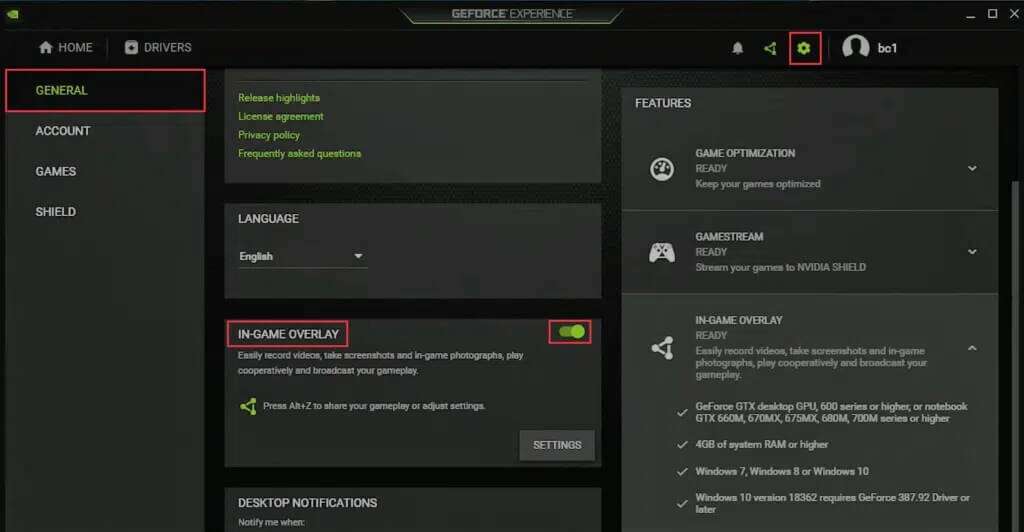
3. Untuk memulai fitur Rekaman desktop ShadowPlay , nyalakan Permainan dan tekan tombol pintas diperlukan.
Metode XNUMX: Aktifkan Kontrol Berbagi
Jika ShadowPlay tidak menangkap layar desktop, Anda harus mengkonfigurasi ulang pengaturan privasi NVIDIA. Setelah peningkatan, beberapa pengguna memperhatikan bahwa pengaturan privasi untuk berbagi desktop dimatikan. Ini mematikan hotkey dan, sebagai hasilnya, merekam juga. Untuk mengizinkan pengambilan desktop, Anda harus mengaktifkan kontrol privasi lagi, sebagai berikut:
1. Pergi ke Pengalaman GeForce > Pengaturan > Umum Seperti yang dijelaskan dalam metode ketiga.
2. Di sini, aktifkan opsi Bagikan yang memungkinkan Anda merekam, streaming, menyiarkan, dan mengambil tangkapan layar dari permainan Anda, seperti yang ditunjukkan di bawah ini.
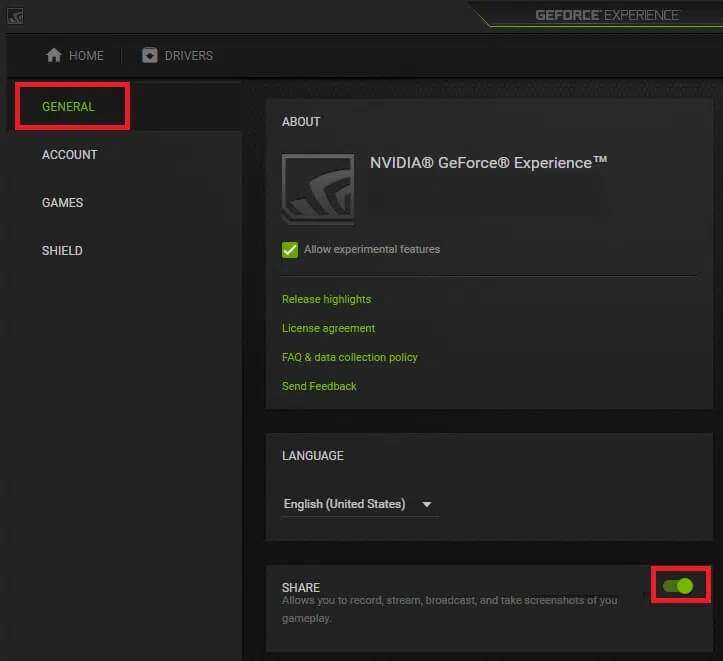
Metode XNUMX: Matikan Twitch
Twitch adalah jaringan streaming video yang memungkinkan gamer GeForce untuk menyiarkan game mereka ke teman dan keluarga. Ini telah menyediakan platform bagi pemirsa dari seluruh dunia untuk menunjukkan bakat mereka. Di sisi lain, Twitch juga diketahui mengganggu fitur perekaman layar milik ShadowPlay. Anda dapat mencoba mematikan Twitch sementara untuk memeriksa apakah Anda dapat merekam dan memperbaiki ShadowPlay tanpa masalah perekaman.
1. Nyalakan Pengalaman GeForce dan klik Bagikan ikon diilustrasikan dengan jelas.
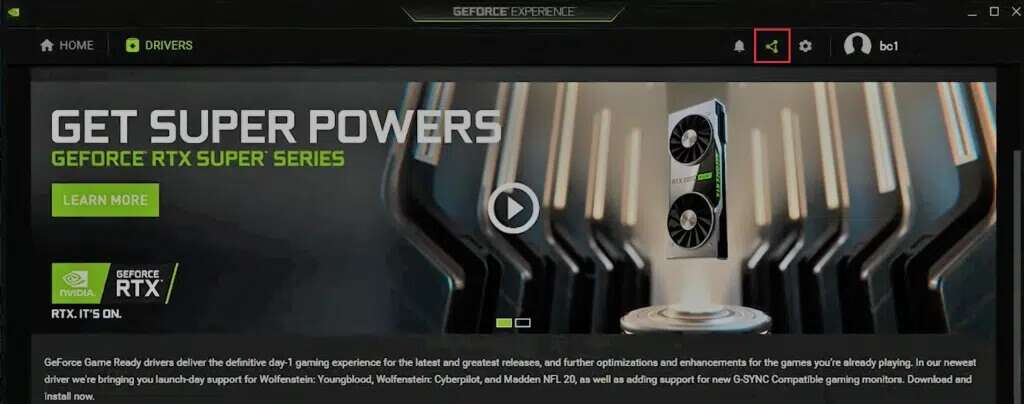
2. Di sini, klik Ikon pengaturan في Hamparan.
3. Pilih opsi Daftar kontak , Seperti yang ditunjukkan di bawah ini.
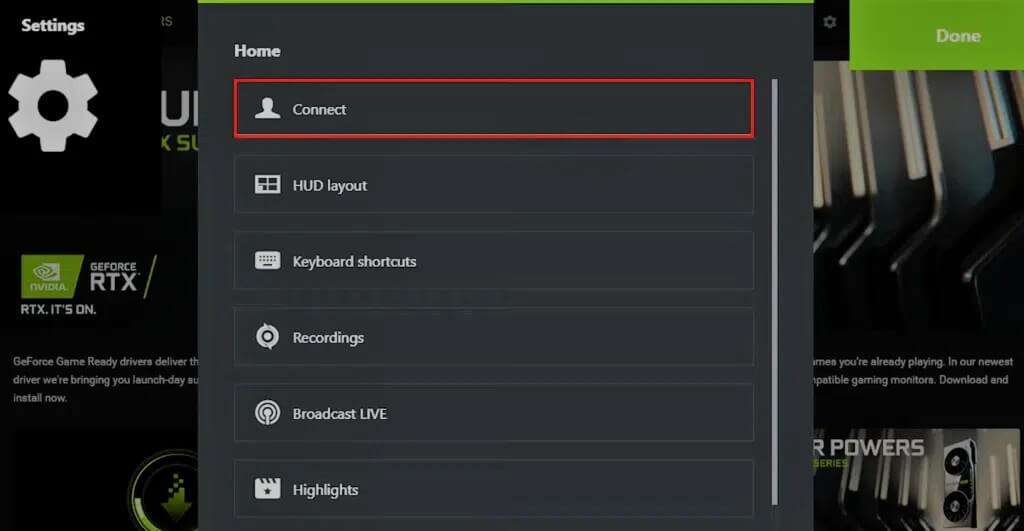
4. Keluar dari Berkedut. Anda akan melihat pesan Tidak saat ini masuk setelah itu.
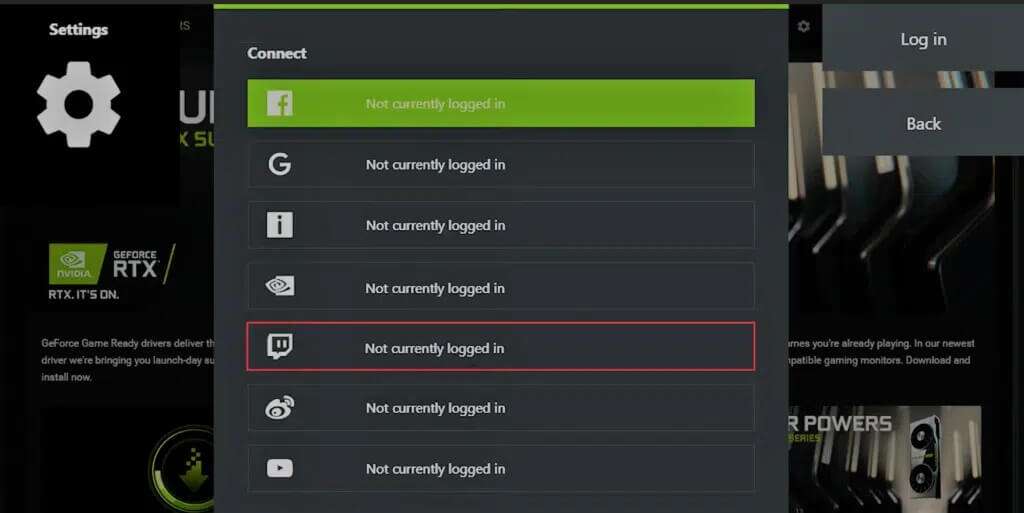
Sekarang, coba gunakan fitur Rekor permainan bayangan.
Metode 6: Jangan izinkan fitur eksperimental
Demikian pula, fitur eksperimental, jika diizinkan, dapat menyebabkan masalah tertentu termasuk ShadowPlay tidak mendaftar. Berikut cara mematikannya:
1. Buka Permainan Bayangan. ال لى Pengaturan > Umum seperti sebelumnya.
2. Di sini, hapus centang pada kotak yang disorot Izinkan fitur eksperimental Unggulan, ilustrasi, keluar.
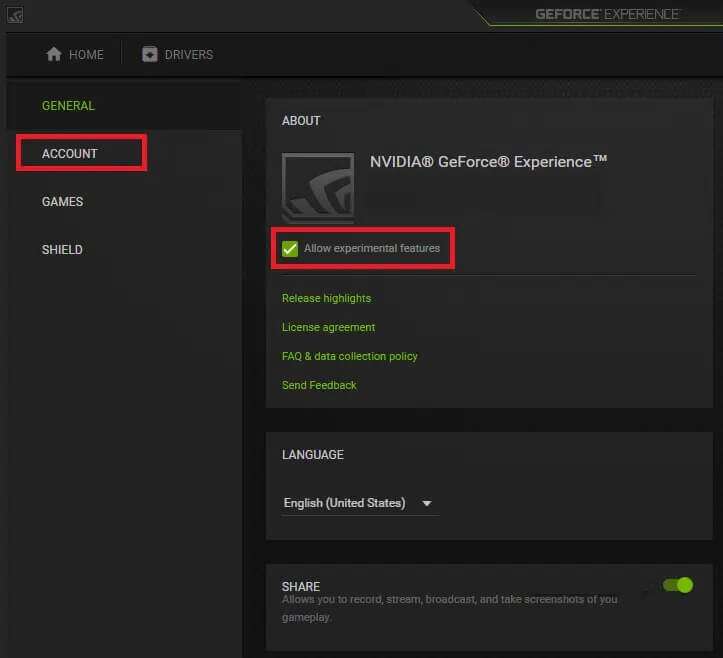
Metode XNUMX: Perbarui NVIDIA GeForce Experience
Kita semua tahu bahwa untuk menggunakan ShadowPlay untuk merekam game, pertama-tama kita harus mengunduh GeForce Driver yang merupakan driver dalam aplikasi. Kami akan membutuhkan driver itu untuk menghasilkan video. GeForce ShadowPlay, pendaftaran mungkin tidak disebabkan oleh GeForce Experience versi lama atau versi uji coba. Akibatnya, GeForce Experience harus diperbarui untuk memulihkan kemampuan logging. Untuk memperbarui GeForce Experience, Anda dapat mengikuti langkah-langkah berikut:
1. Luncurkan aplikasi Pengalaman GeForce.
2. Buka tab Pengemudi Untuk memeriksa pembaruan.
3. Jika ada pembaruan yang tersedia, klik tombol hijau "untuk mengunduh" diilustrasikan dengan jelas. Kemudian instal di perangkat Anda.
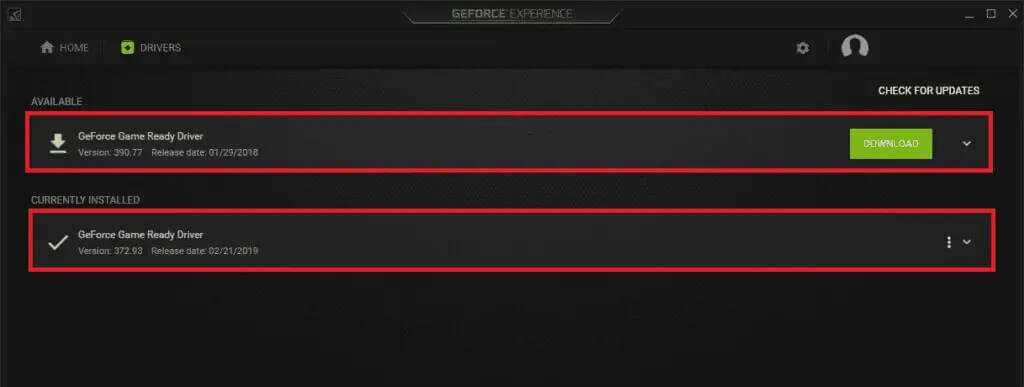
Metode XNUMX: Instal ulang NVIDIA GeForce Experience
Atau, Anda dapat menginstal ulang aplikasi GeForce ke versi yang diperbarui untuk menyelesaikan semua masalah termasuk ShadowPlay yang tidak mendaftar.
1. Klik Awal Dan ketik Aplikasi dan Fitur , dan klik membuka.
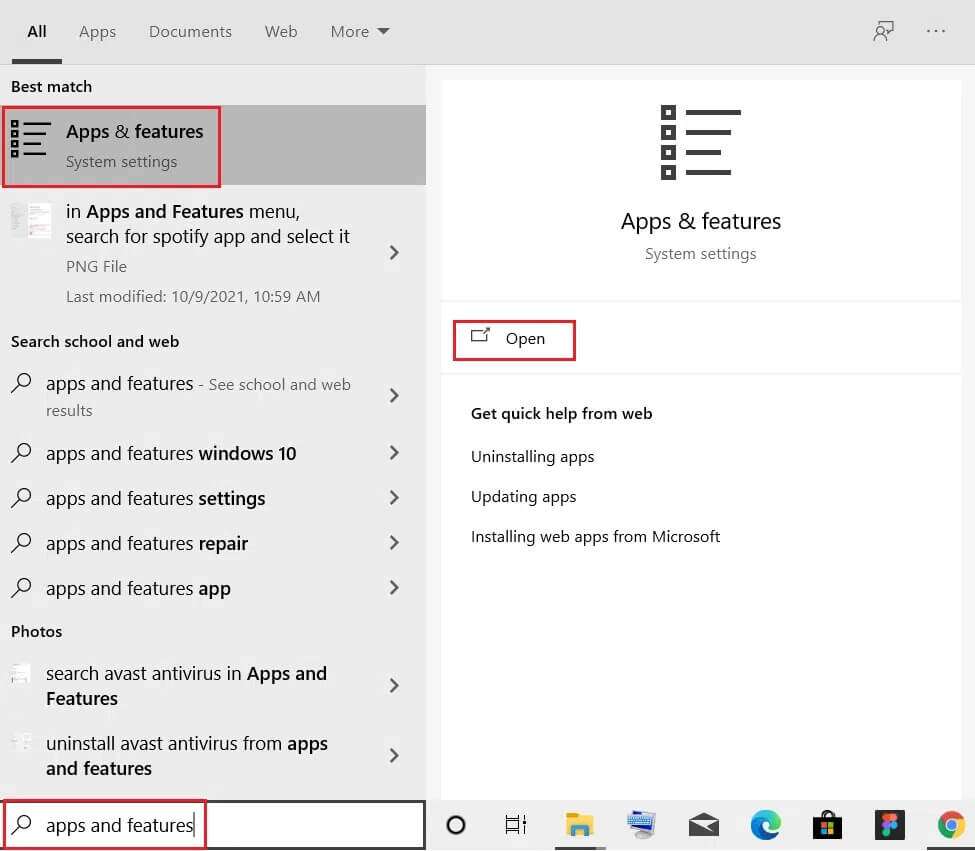
2. Di sini, cari NVIDIA GeForce في bilah pencarian.
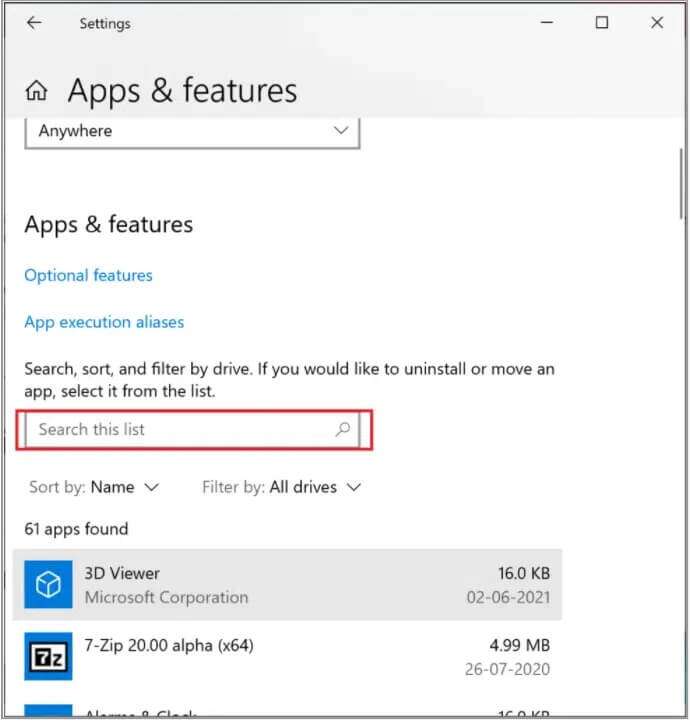
3. Sekarang, pilih NVIDIA GeForce Experience dan klik hapus instalan dijelaskan.
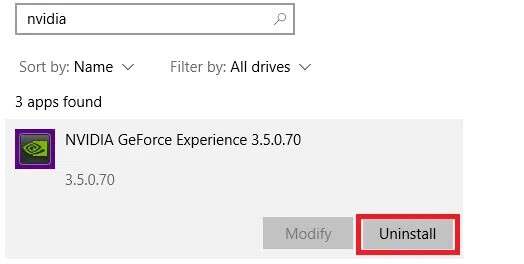
4. Konfirmasikan prompt dengan mengklik "copot pemasangan" sekali lagi.
5. Unduh NVIDIA GeForce من Situs resminya Dengan menekan tombol UNDUH SEKARANG.
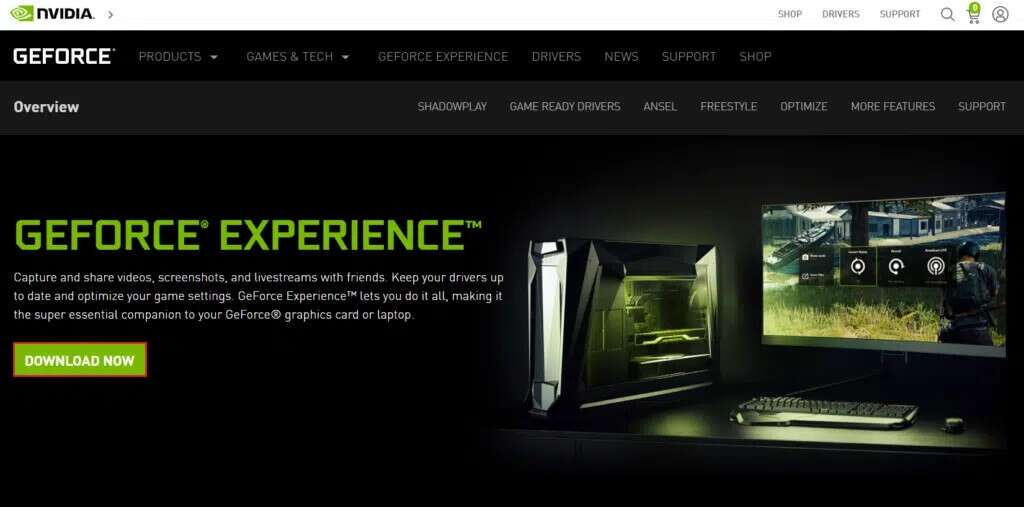
6. Mulai permainan dan gunakan tombol pintas untuk membuka rekaman dengan ShadowPlay.
Pertanyaan yang sering diajukan (FAQ)
Q1. Bagaimana cara menggunakan ShadowPlay?
menjawab. Untuk mulai merekam sekarang, tekan Alt + F9 atau tombol pilih Daftar Kemudian Awal. NVIDIA ShadowPlay akan terus merekam hingga Anda memintanya untuk berhenti. Untuk berhenti merekam, tekan Alt + F9 lagi atau buka overlay, dan pilih Registrasi , Kemudian Berhenti dan simpan.
Q2. Benarkah ShadowPlay mengurangi FPS?
menjawab. Dari 100% (efek pada frame yang disediakan), program yang dinilai akan merusak kinerja, jadi semakin rendah persentasenya, semakin buruk frame ratenya. Nvidia ShadowPlay mempertahankan sekitar 100 persen kecepatan transfer kinerja pada Nvidia GTX 780 Ti yang kami uji.
Q3. Apakah AMD Memiliki ShadowPlay?
Menjawab. Untuk tangkapan layar dan pengambilan video, AMD menggunakan overlay yang mirip dengan ShadowPlay, yang mencakup tangkapan layar desktop dan perangkat lunak non-game. ReLive menggunakan hotkey default yang sama dengan ShadowPlay yaitu Alt + Z. Namun, ini dapat diubah melalui antarmuka pengguna.
Kami harap informasi ini membantu Anda memahami ShadowPlay dan juga membantu Anda mengetahui cara memperbaiki NVIDIA ShadowPlay tidak mendaftarkan masalah di Windows 10. Hubungi kami melalui bagian komentar di bawah. Beri tahu kami apa yang ingin Anda pelajari selanjutnya.